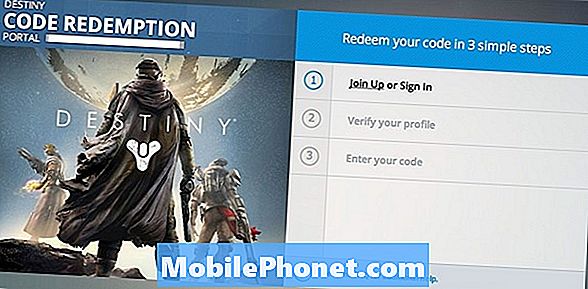Содержание
Samsung Galaxy S10 работает лучше всех, что предлагает Android с точки зрения аппаратных характеристик и программного обеспечения. Однако время от времени могут возникать некоторые ошибки. Одна из таких ошибок - «К сожалению, передача сообщений остановлена». Если вам интересно, как исправить ошибку «К сожалению, передача сообщений остановлена», этот пост должен помочь.
Как исправить ошибку Galaxy S10 «К сожалению, сообщения остановлены»
Чтобы исправить ошибку «К сожалению, передача сообщений остановлена», необходимо выполнить ряд действий. Следуйте нашим рекомендациям ниже, чтобы выявить причину ошибки в вашем Galaxy S10.
Сообщения остановили исправление ошибки # 1: принудительно закрыть приложение "Сообщения"
Первый шаг по устранению неполадок, который вы хотите сделать, - это перезапустить само проблемное приложение. Обычно это эффективное решение проблем, вызванных незначительными ошибками приложения, которые могут возникать время от времени. Вот как это делается:
- На экране коснитесь программной клавиши «Недавние приложения» (с тремя вертикальными линиями слева от кнопки «Домой»).
- После отображения экрана недавних приложений проведите пальцем влево или вправо, чтобы найти приложение Instagram. Он должен быть здесь, если вам удалось запустить его ранее. Затем смахните приложение вверх, чтобы закрыть его. Это должно заставить его закрыть. Если его там нет, просто коснитесь приложения «Закрыть все», чтобы также перезапустить все приложения.
Другой способ принудительно закрыть приложение:
- Откройте приложение "Настройки".
- Коснитесь Приложения.
- Коснитесь значка дополнительных настроек (значок с тремя точками в правом верхнем углу).
- Коснитесь Показать системные приложения.
- Найдите и коснитесь приложения Instagram.
- Коснитесь Force Stop.
Сообщения остановили исправление ошибки №2: перезагрузите устройство
Если закрытие приложения не устраняет ошибку «Сообщения остановлены», следующим логическим шагом по устранению неполадок будет перезапуск самого устройства. Это более широкий способ устранения всех типов ошибок в системе. Это может сработать, если ошибка, с которой вы столкнулись, связана с длительной работой устройства. Если вы не перезагружаете устройство регулярно, на нем могут возникать временные ошибки. Чтобы решить эту возможную проблему, обязательно перезагружайте устройство не реже одного раза в несколько дней. В вашем случае вы хотите выполнить мягкий сброс, который является просто еще одним типом перезапуска, имитирующим эффект процедуры «разряда батареи». Вот как это делается:
- Нажмите и удерживайте кнопки питания + уменьшения громкости примерно 12 секунд или до тех пор, пока устройство не выключится. Примечание. Подождите несколько секунд, пока не появится экран режима загрузки при обслуживании.
- На экране Maintenance Boot Mode выберите Normal Boot. Примечание. Используйте кнопки регулировки громкости для переключения между доступными параметрами и нижнюю левую кнопку (под кнопками громкости) для выбора. Подождите до 90 секунд для завершения сброса.
- Если экран режима загрузки при обслуживании не отображается, значит, на вашем устройстве он отсутствует. Просто подождите, пока устройство полностью выключится.
Сообщения остановили исправление ошибки # 3: очистить раздел кеша
Чтобы быстро загружать приложения, Android хранит часто используемые элементы, такие как ссылки на веб-сайты, изображения, видео, рекламу, среди прочего, во внутренней памяти, называемой разделом кеша. Иногда эти элементы, вместе называемые системным кешем, могут быть устаревшими или поврежденными, вызывая проблемы с производительностью или ошибки. Чтобы ваш телефон работал эффективно, а кеш был в отличном состоянии, вам нужно регулярно очищать раздел кеша (примерно раз в несколько месяцев). При решении любой проблемы с приложением это также может быть одним из шагов по устранению неполадок. Вот как это сделать:
- Выключаем устройство.
- Нажмите и удерживайте клавишу увеличения громкости и клавишу Bixby, затем нажмите и удерживайте клавишу питания.
- Когда отобразится зеленый логотип Android, отпустите все клавиши (сообщение «Установка обновления системы» будет отображаться в течение 30–60 секунд перед отображением параметров меню восстановления системы Android).
- Несколько раз нажмите кнопку уменьшения громкости, чтобы выделить «очистить раздел кеша».
- Нажмите кнопку питания, чтобы выбрать.
- Нажимайте кнопку уменьшения громкости, пока не будет выделено «да», а затем нажмите кнопку питания.
- Когда очистка раздела кеша будет завершена, будет выделено «Перезагрузить систему сейчас».
- Нажмите кнопку питания, чтобы перезагрузить устройство.
Сообщения остановили исправление ошибки # 4: Очистите кеш приложения
Если проблема связана с кешем приложения для обмена сообщениями, вы можете сделать две вещи. Один из них - очистить кеш приложения, а второй - восстановить его значения по умолчанию. Первое, что вам нужно сделать, это очистить кеш приложения для обмена сообщениями. Вот как это сделать:
- Откройте приложение "Настройки".
- Коснитесь Приложения.
- Коснитесь значка дополнительных настроек (значок с тремя точками в правом верхнем углу).
- Коснитесь Показать системные приложения.
- Найдите и коснитесь приложения Instagram.
- Коснитесь Хранилище.
- Нажмите кнопку Очистить кеш.
- Перезагрузите устройство и проверьте, нет ли проблемы.
Сообщения остановили исправление ошибки # 5: сбросить приложение
Если ошибка не исчезнет после очистки кеша, следующее, что нужно сделать, - это сбросить приложение до заводских настроек по умолчанию. Это приведет к удалению ваших текстов, поэтому обязательно заранее подкрепите их. Вы можете использовать Smart Switch для создания резервных копий SMS и данных. После того, как вы их сохранили, вы можете продолжить и очистить данные приложения:
- Откройте приложение "Настройки".
- Коснитесь Приложения.
- Коснитесь значка дополнительных настроек (значок с тремя точками в правом верхнем углу).
- Коснитесь Показать системные приложения.
- Найдите и коснитесь приложения Instagram.
- Коснитесь Хранилище.
- Нажмите кнопку Очистить данные.
- Перезагрузите устройство и проверьте, нет ли проблемы.
Сообщения остановили исправление ошибки # 6: проверьте наличие плохих сторонних приложений
Другие приложения могут иногда мешать работе Android и других приложений. Чтобы проверить, так ли это, перезагрузите телефон в безопасном режиме. Вот как это сделать:
- Нажмите и удерживайте кнопку питания, пока не появится окно выключения, затем отпустите.
- Коснитесь и удерживайте выключение питания, пока не появится запрос безопасного режима, затем отпустите.
- Для подтверждения нажмите Безопасный режим.
- Процесс может занять до 30 секунд.
- После перезагрузки в нижнем левом углу главного экрана отображается «Безопасный режим».
Помните, что сторонние приложения в этом режиме отключены, поэтому вы можете использовать предварительно установленные приложения. После того, как ваш S10 загрузился в этот режим, убедитесь, что проблема сохраняется. Удалите приложение, которое вы недавно установили, и посмотрите, исправит ли оно это. Если проблема не устранена, используйте процесс исключения, чтобы определить мошенническое приложение. Вот как:
- Загрузитесь в безопасном режиме.
- Проверьте наличие проблемы.
- Убедившись, что виновато стороннее приложение, вы можете удалять приложения по отдельности. Мы предлагаем вам начать с самых последних добавленных вами.
- После удаления приложения перезагрузите телефон в нормальном режиме и проверьте наличие проблемы.
- Если ваш S10 по-прежнему проблематичен, повторите шаги 1-4.
Сообщения остановили исправление ошибки # 7: сбросить настройки сети
Еще один простой способ устранения неполадок программного обеспечения, который вы можете выполнить в этом случае, - это очистить текущие настройки сети. Иногда это может сработать, если произошла ошибка сети из-за неправильных настроек или если есть изменения, которые не работают. Вот как это сделать:
- Откройте приложение "Настройки".
- Нажмите Общее управление.
- Коснитесь Сбросить.
- Коснитесь Сбросить настройки сети.
- Нажмите «Сбросить настройки» для подтверждения.
Сообщения остановили исправление ошибки # 8: используйте другое приложение для обмена сообщениями
Прежде чем вы попытаетесь использовать другое приложение, мы настоятельно рекомендуем вам проверить, обновлено ли приложение Samsung Messages. Некоторые ошибки можно исправить только новыми изменениями кода. Приложение «Сообщения» - стандартное приложение Samsung, и, хотя оно за многие годы доказало свою надежность, оно вовсе не идеально. Постоянное обновление - это один из способов снизить вероятность появления ошибок. Чтобы обновлять приложения Samsung, выполните следующие действия:
- Откройте приложение Galaxy Store.
- Нажмите значок дополнительных настроек в правом верхнем углу.
- Коснитесь Настройки.
- Нажмите Автообновление приложений.
- Выберите тип подключения для использования при обновлении.
Если ваше приложение Samsung Messages уже обновлено в это время, самое время попробовать использовать другое приложение.Это должно помочь вам узнать, работает ли ваше приложение «Сообщения» с ошибками. Есть много приложений, которые вы можете получить из Play Store, поэтому сначала попробуйте и посмотрите, что произойдет. Мы рекомендуем вам использовать официальные приложения, такие как собственные сообщения Google для Android.
Сообщения остановили исправление ошибки # 9: Восстановление заводских настроек
Последний шаг по устранению неполадок устройства, который вы можете сделать в этом случае, - это вернуть все настройки программного обеспечения к значениям по умолчанию. Сброс к заводским настройкам приведет к удалению всех личных данных, поэтому перед тем, как сделать это, убедитесь, что вы не можете позволить себе потерять резервную копию.
Для справки, вот два способа восстановить заводские настройки вашего устройства:
Метод 1: как сделать полный сброс на Samsung Galaxy S10 через меню настроек
- Создайте резервную копию своих личных данных и удалите свою учетную запись Google.
- Откройте приложение "Настройки".
- Прокрутите и коснитесь Общее управление.
- Коснитесь Сбросить.
- Выберите Сброс заводских данных из представленных вариантов.
- Прочтите информацию, затем нажмите «Сброс», чтобы продолжить.
- Нажмите «Удалить все», чтобы подтвердить действие.
Метод 2: как выполнить полный сброс на Samsung Galaxy S10 с помощью аппаратных кнопок
- Если возможно, заранее создайте резервную копию своих личных данных. Если ваша проблема не позволяет вам это сделать, просто пропустите этот шаг.
- Кроме того, убедитесь, что вы удалили свою учетную запись Google. Если ваша проблема не позволяет вам это сделать, просто пропустите этот шаг.
- Выключаем устройство. Это важно. Если вы не можете выключить его, вы никогда не сможете загрузиться в режиме восстановления. Если вы не можете регулярно выключать устройство с помощью кнопки питания, подождите, пока батарея телефона не разрядится. Затем зарядите телефон в течение 30 минут перед загрузкой в режим восстановления.
- Одновременно нажмите и удерживайте кнопку увеличения громкости и кнопку Bixby.
- Удерживая клавиши увеличения громкости и Bixby, нажмите и удерживайте кнопку питания.
- Появится экранное меню восстановления. Когда вы это увидите, отпустите кнопки.
- Нажимайте кнопку уменьшения громкости, пока не выделите «Wipe data / factory reset».
- Нажмите кнопку питания, чтобы выбрать «Wipe data / factory reset».
- Используйте уменьшение громкости, чтобы выделить Да.
- Нажмите кнопку питания, чтобы подтвердить возврат к заводским настройкам.